แนะวิธีการหยุดการอัพเดท Windows 10
- ภาวิดา เขมิกา

- 8 ก.ย. 2563
- ยาว 1 นาที
ปิดการอัพเดทอัตโนมัติ Windows 10 บนคอมพิวเตอร์อย่างง่าย ๆ และได้ผลจริง
Windows 10 ที่ผู้ใช้คอมพิวเตอร์กำลังประสบปัญหาเกี่ยวกับการอัพเดท Windows ที่ไมโครซอฟท์บังคับให้อัพเดท โดยเฉพาะการถูกให้อัพเดทแบบกระทันหันในขณะที่ยังไม่พร้อมอัพเดท หรือรำคาญการแจ้งเตือนให้อัพเดทอยู่ตลอดเวลา Windows 10 อัพเดทอัตโนมัติ มีวิธีหยุดได้ ปิดการอัพเดทอัตโนมัติ Windows 10 บนคอมพิวเตอร์อย่างง่าย ๆ และได้ผลจริง
ซึ่ง Windows 10 นั้นไม่สามารถปิดการอัพเดทได้ผ่านการตั้งค่าแบบปกติ วันนี้มีวิธีตั้งค่าปิดการอัพเดท Windows 10 อัตโนมัติอย่างง่าย ๆ และได้ผลจริง มาแนะนำให้ได้ลองทำตามกันดู
วิธีปิดการอัพเดตอัตโนมัติโดยใช้การตั้งค่าในเครื่องหากเราต้องการชะลอการอัพเดทไว้เฉย ๆ ไม่ได้ต้องการปิดการอัพเดตไปตลอดชีวิตนี้ (การปิดตลอดไปไม่ใช่ตัวเลือกที่ดีนัก เพราะทำให้เครื่องเราไม่ปลอดภัยได้) เราสามารถตั้งค่าได้ง่าย ๆ โดย
คลิก Start กดที่ตัวเฟือง หรือพิมพ์ Setting
คลิก Update&Security
คลิกที่ Windows update
คลิกที่ Advance option
ในหัวข้อ Pause update ให้เราเลือกว่าจะ Pasue จนถึงเมื่อไหร่ โดยให้คลิกเลือกวัน โดยสามารถเลือกได้สูงสุดถึง 35 วัน และจากนั้น หากอยาก Pause ต่อ ให้เรากำหนดวันใหม่ไปเรื่อย ๆ
หลักจากนั้น Windows 10 จะหยุดดาวน์โหลดการอัปเดตโดยอัตโนมัติบนคอมพิวเตอร์ อย่างไรก็ตาม ยังสามารถอัปเกรด Windows 10 ได้ด้วยตัวเอง โดยไปที่ Setting >> Update & Security และกดค้นหาการอัพเดท
คอมพิวเตอร์ , อัพเดทคอมพิวเตอร์ , ข่าวคอมพิวเตอร์และไอที , อุปกรณ์คอมพิวเตอร์ , มือถือ , ซอฟแวร์, คอมพิวเตอร์ , บอกเล่าเรื่องราวส่งตรงถึงทุกคนแบบเข้าใจง่าย , เข้าถึงเร็ว สนุกกับเทคโนโลยี คอมพิวเตอร์ แถมไม่ตกเทรนด์ ติดตามได้ทุกวัน ที่ doodido
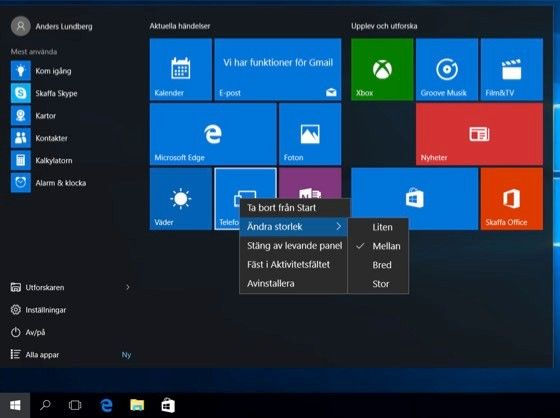



ความคิดเห็น